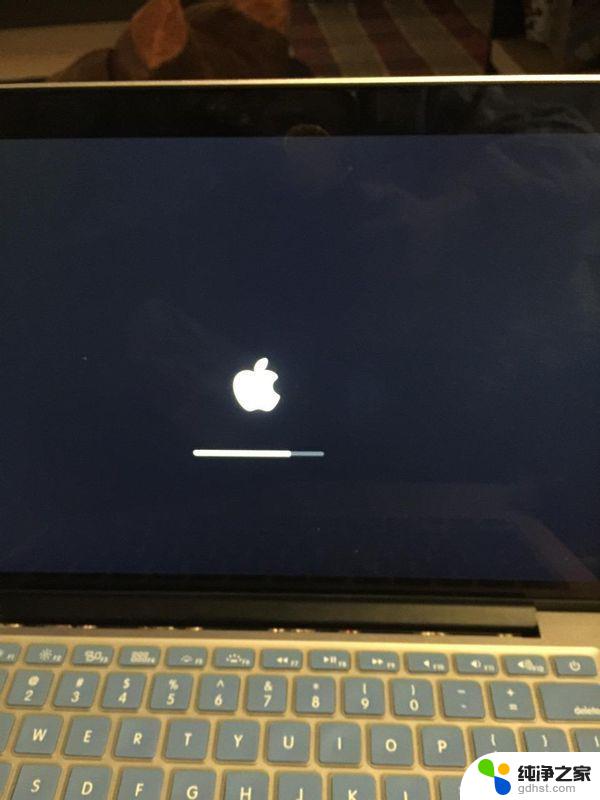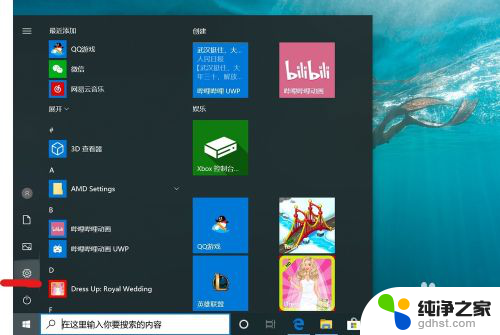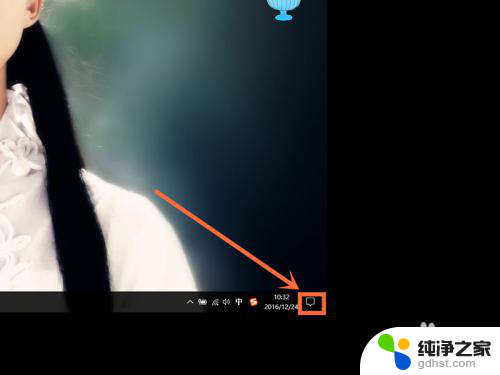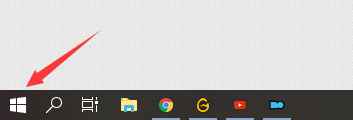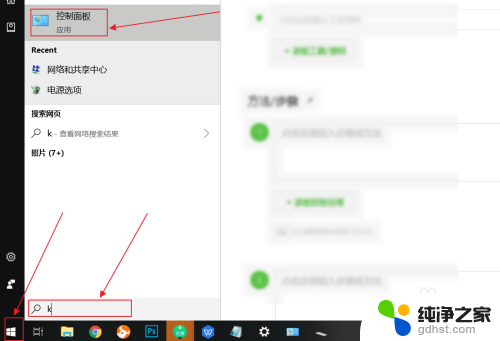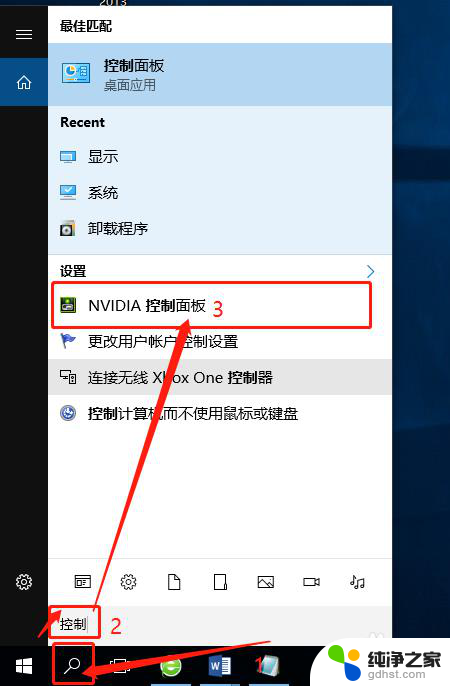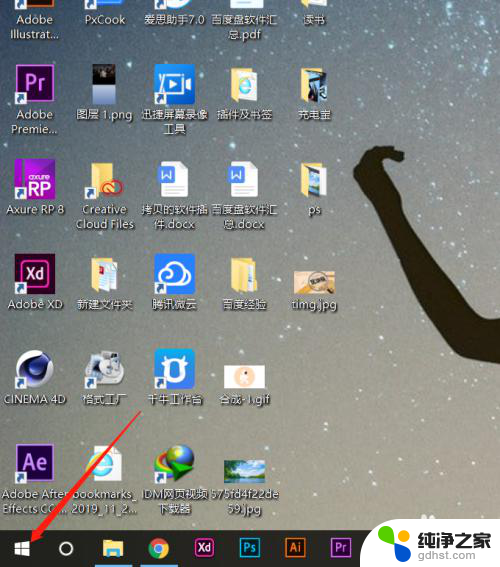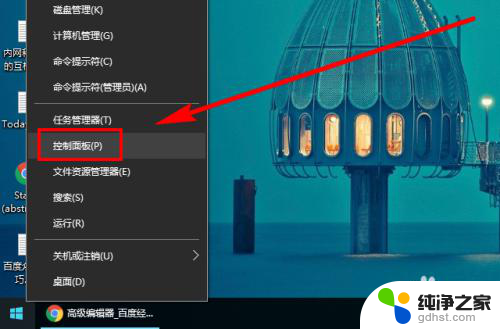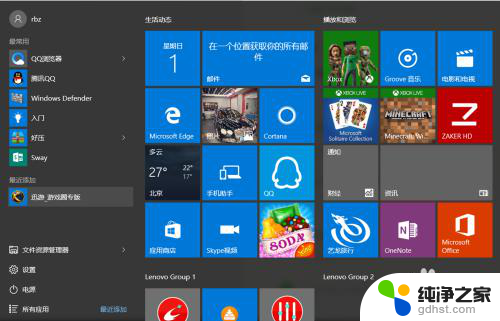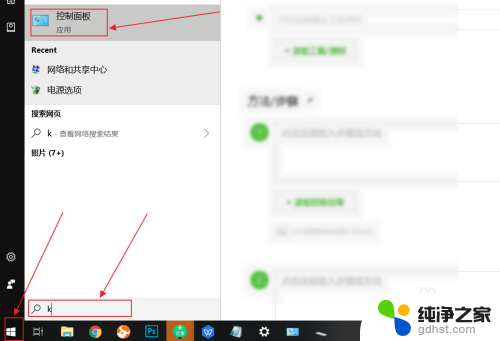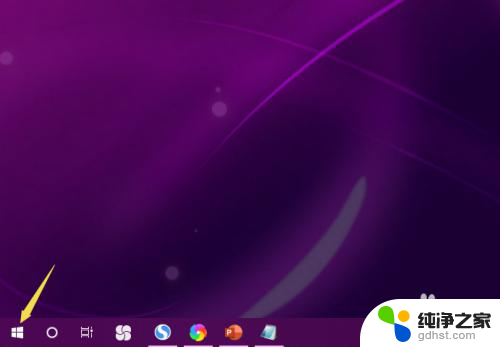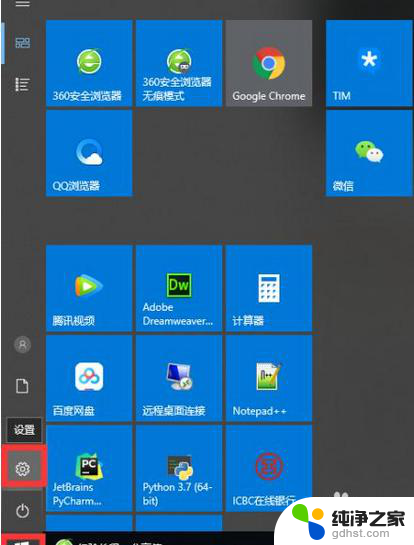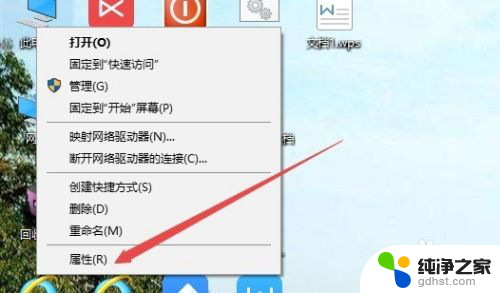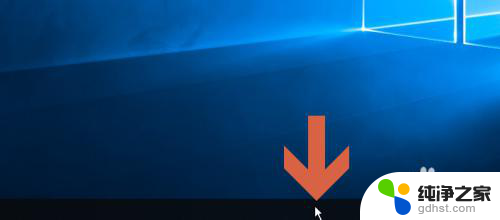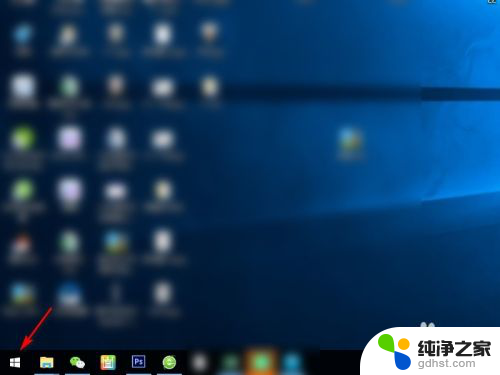笔记本电脑怎么把亮度关掉
更新时间:2024-04-27 14:54:41作者:jiang
在使用笔记本电脑的过程中,有时候我们会希望将屏幕亮度调至最低甚至关闭,特别是在夜间使用电脑时,过亮的屏幕会刺激眼睛,影响睡眠质量。而在Win10系统中,自动调节屏幕亮度功能可能会让我们感到困扰。如何才能轻松地关闭屏幕亮度和自动调节功能呢?接下来我们将为您详细解答。
方法如下:
1.首先我们需要点击电脑左下角的开始菜单选项,如下图所示......
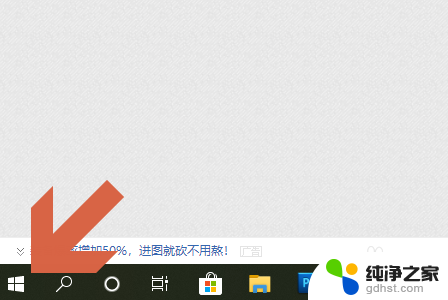
2.然后在弹出的窗口左侧点击设置图标,这样就打开了Windows设置对话框。见图二......
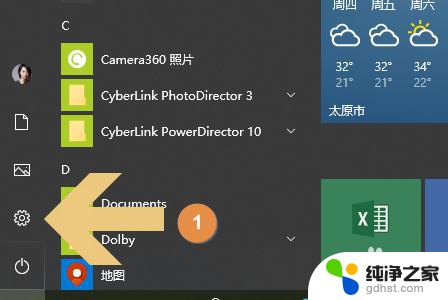
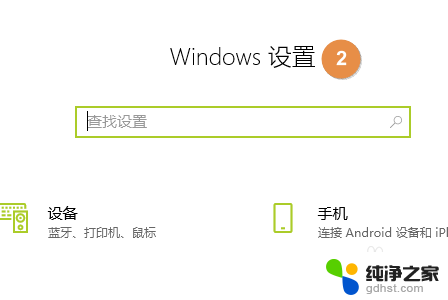
3.在对话框的左上方找到“系统”选项并点击,如下图所示......
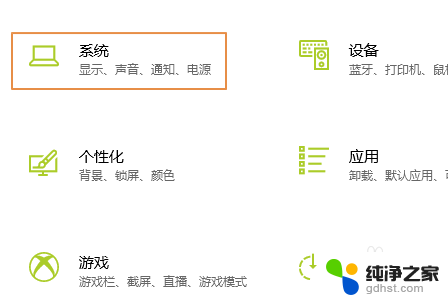
4.然后在系统界面的最左侧一排点击“显示”,这样就能在右侧对应页面看到“亮度和颜色”选项了;
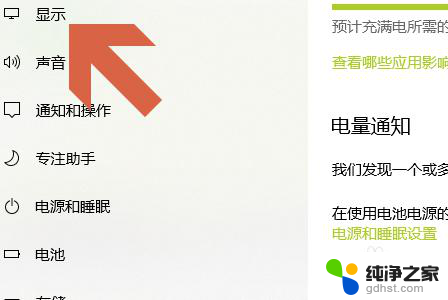
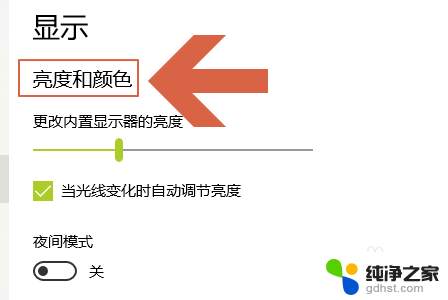
5.这一项下面的“当光线变化时自动调节亮度”默认是勾选状态,我们通过上方的亮度滚动条调节到合适的位置。然后取消勾选即可,见下图......
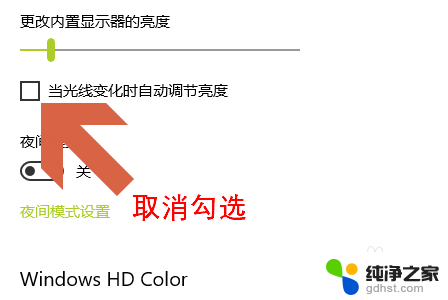
以上就是笔记本电脑如何关闭亮度的全部内容,对于那些不清楚的用户,可以参考以上小编的步骤进行操作,希望能够对大家有所帮助。